Autorius:
Janice Evans
Kūrybos Data:
28 Liepos Mėn 2021
Atnaujinimo Data:
1 Liepos Mėn 2024

Turinys
- Žingsniai
- 1 metodas iš 4: tėvų kontrolės programos
- 2 metodas iš 4: vietinio tinklo apsauga
- 3 metodas iš 4: „Windows“ šeimos sauga
- 4 metodas iš 4: pagrindinio kompiuterio failo redagavimas
Pasaulinis tinklas dėl savo turinio gali būti pavojingas ir bauginantis, ypač vaikams. Laimei, jūs turite priemonių, kurios gali sumažinti riziką ir kontroliuoti vaiko naudojimąsi internetu. Jūs galite sumažinti tikimybę, kad vaikas sutiks pavojingų žmonių ar netinkamo turinio.
Žingsniai
1 metodas iš 4: tėvų kontrolės programos
- 1 Pasirinkite tinkamą programinę įrangą. Yra dešimtys programų, kurios šiek tiek skiriasi funkcionalumu, tačiau kartais labai skiriasi viena nuo kitos kaina. Laimei, yra ir nemokamų variantų. Štai keletas populiariausių Rusijos rinkoje:
- Nortono šeima
- „ChildWebGuardian“
- „Hidetools“ tėvų kontrolė
- „KinderGate“ tėvų kontrolė
- Vaikų kompiuterio laiko administratorius
- Vaikų kontrolė 2013 m
- Interneto cenzorius
- „CyberMom“
- „NetKids“
- Vienas namuose
- „Kidlogger“
- Laiko viršininkas
- „NetPolice Pro“
- 2 Įdiekite programą savo kompiuteryje. Nepriklausomai nuo to, ar pasirinkote mokamą, ar nemokamą programą, turite ją įdiegti savo kompiuteryje.
- 3 Paleiskite programos failą ir vykdykite diegimo programos instrukcijas. Kai diegimas bus baigtas, gali tekti iš naujo paleisti kompiuterį.
- 4 Užblokuotas turinys. Dauguma programų leidžia jums pritaikyti draudžiamų svetainių, kategorijų sąrašus (kai kuriose programose galite savarankiškai įvesti raktinius žodžius, pagal kuriuos bus atliekamas rūšiavimas).
- Filtrai dažnai atnaujinami automatiškai, o blokuojamų svetainių sąrašas nuolat auga.
- Taip pat galite uždrausti prieigą prie interneto savo kompiuteryje įdiegtoms programoms.
- 5 Nustatykite laiko apribojimus. Kai kurios žiniatinklio stebėjimo programos leidžia nustatyti prieigos prie tam tikro turinio blokavimo / atblokavimo laikotarpius.
- Pavyzdžiui, galite uždrausti prieigą prie socialinių tinklų valandomis, kai vaikas turi atlikti namų darbus.
- 6 Rąstai. Dauguma programų suteikia galimybę išsaugoti istoriją ir išsaugoti bandymus žurnaluose pasiekti draudžiamą turinį. Tai yra, galite sužinoti, ar jūsų vaikas bandė ką nors žiūrėti.
2 metodas iš 4: vietinio tinklo apsauga
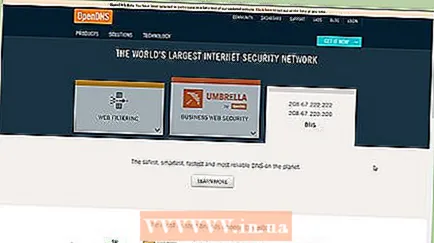 1 „OpenDNS“. Ši programinė įranga leidžia blokuoti prieigą prie draudžiamo turinio dirbant su maršrutizatoriumi. Dėl šios priežasties programa veikia visuose prie maršrutizatoriaus prijungtuose įrenginiuose (kompiuteriuose, nešiojamuosiuose kompiuteriuose, planšetiniuose kompiuteriuose, telefonuose).
1 „OpenDNS“. Ši programinė įranga leidžia blokuoti prieigą prie draudžiamo turinio dirbant su maršrutizatoriumi. Dėl šios priežasties programa veikia visuose prie maršrutizatoriaus prijungtuose įrenginiuose (kompiuteriuose, nešiojamuosiuose kompiuteriuose, planšetiniuose kompiuteriuose, telefonuose). 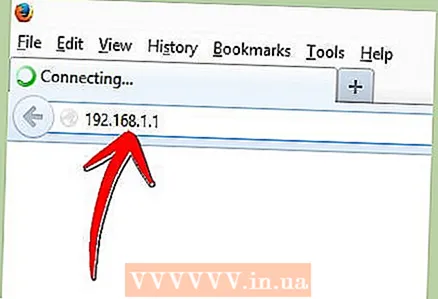 2 Eikite į maršrutizatoriaus nustatymus. Paprastai tai galima padaryti įvedus 192.168.1.1 arba 192.168.0.1 naršyklės adreso juostoje, po to gali tekti įvesti maršrutizatoriaus prisijungimo vardą ir slaptažodį.
2 Eikite į maršrutizatoriaus nustatymus. Paprastai tai galima padaryti įvedus 192.168.1.1 arba 192.168.0.1 naršyklės adreso juostoje, po to gali tekti įvesti maršrutizatoriaus prisijungimo vardą ir slaptažodį. - Nustatymų įvedimo būdas, taip pat prisijungimo vardas ir slaptažodis paprastai nurodomi maršrutizatoriaus vartotojo vadove.
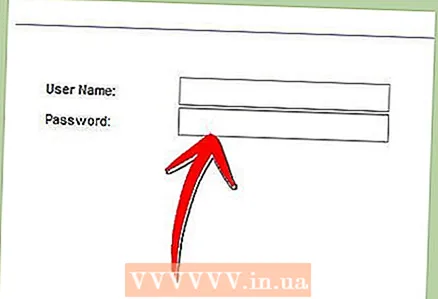
- Nustatymų įvedimo būdas, taip pat prisijungimo vardas ir slaptažodis paprastai nurodomi maršrutizatoriaus vartotojo vadove.
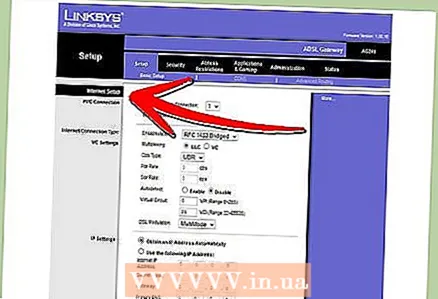 3 Raskite skirtuką DNS nustatymams keisti. Tiksli vieta priklauso nuo konkretaus maršrutizatoriaus modelio, tačiau paprastai šiuos nustatymus galima rasti skiltyje „Internetas“. Tada ieškokite IP adreso įvesties laukų, pažymėtų „Naudoti šiuos DNS serverius“.
3 Raskite skirtuką DNS nustatymams keisti. Tiksli vieta priklauso nuo konkretaus maršrutizatoriaus modelio, tačiau paprastai šiuos nustatymus galima rasti skiltyje „Internetas“. Tada ieškokite IP adreso įvesties laukų, pažymėtų „Naudoti šiuos DNS serverius“. 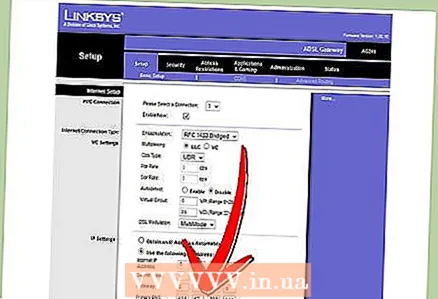 4 Įveskite naujus adresus. Naudokite šiuos adresus:
4 Įveskite naujus adresus. Naudokite šiuos adresus: - 208.67.222.222 pirminiam DNS (pagrindinis DNS serveris)
- 208.67.220.220 antriniam DNS (antrinis DNS serveris)
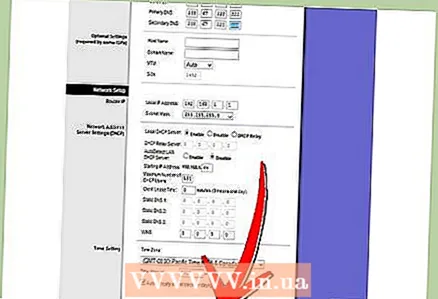 5 Spustelėkite Taikyti nustatymus arba Išsaugoti nustatymus.
5 Spustelėkite Taikyti nustatymus arba Išsaugoti nustatymus.- 6 Įgalinti dinaminio IP palaikymą. Tai būtina, kad programa ir toliau veiktų pakeitus adresą.
- Prisijunkite prie savo paskyros „OpenDNS.com“ svetainėje naudodami registracijos metu sukurtą prisijungimo vardą ir slaptažodį.
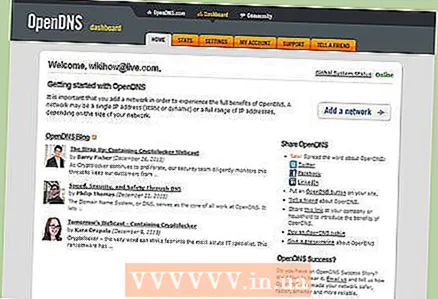
- Spustelėkite mygtuką „Pridėti tinklą“.

- Tada įveskite tinklo pavadinimą (pagalvokite patys), pažymėkite langelį „dinaminis IP adresas“ ir atsisiųskite programą. Tada spustelėkite „Atlikta“.
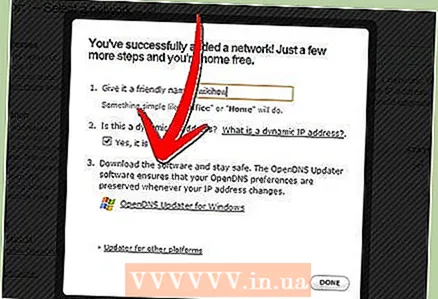
- Prisijunkite prie savo paskyros „OpenDNS.com“ svetainėje naudodami registracijos metu sukurtą prisijungimo vardą ir slaptažodį.
- 7 Nustatykite filtrus. Galite nustatyti konkretų blokavimo lygį, filtruoti pagal kategorijas, blokuoti konkrečias svetaines arba leisti konkrečias svetaines.
 8 Eikite į skirtuką „Nustatymai“, sąraše pasirinkite savo tinklą.
8 Eikite į skirtuką „Nustatymai“, sąraše pasirinkite savo tinklą.- Filtravimo lygiai yra aukšti, vidutiniai, žemi, išjungti ir pritaikyti. Jei norite patys pasirinkti blokuojamas kategorijas, suaktyvinkite paskutinį lygį.

- Žemiau esančiame lauke „Tvarkyti atskirus domenus“ galite patys pridėti svetainių. Jei prie leidžiamo pridėsite twitter.com, tada jis veiks. Atskiros svetainės blokavimas atliekamas dviem būdais - blokuojama tik svetainė ir blokuojamos svetainių, kuriose yra užblokuotas adresas, kategorijos.
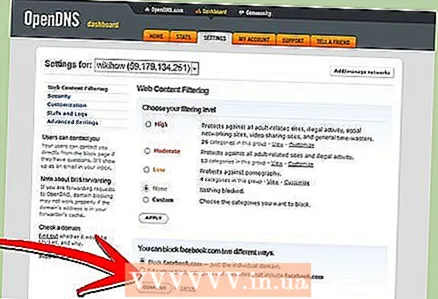
- Filtravimo lygiai yra aukšti, vidutiniai, žemi, išjungti ir pritaikyti. Jei norite patys pasirinkti blokuojamas kategorijas, suaktyvinkite paskutinį lygį.
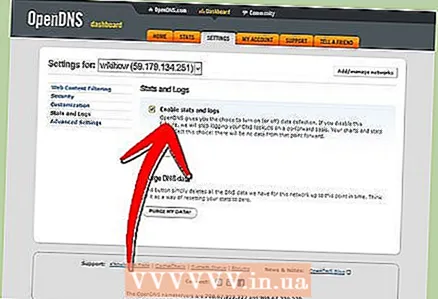 9 Istorija. Skiltyje „Statistika ir žurnalai“ pažymėkite laukelį šalia „Įgalinti statistiką ir žurnalus“. Dabar galėsite peržiūrėti savo užklausų istoriją ir pamatyti, ar jūsų vaikai bandė pasiekti draudžiamas svetaines (įskaitant datą ir laiką).
9 Istorija. Skiltyje „Statistika ir žurnalai“ pažymėkite laukelį šalia „Įgalinti statistiką ir žurnalus“. Dabar galėsite peržiūrėti savo užklausų istoriją ir pamatyti, ar jūsų vaikai bandė pasiekti draudžiamas svetaines (įskaitant datą ir laiką).
3 metodas iš 4: „Windows“ šeimos sauga
 1 Įdiekite programą. Dėmesio! Ši programinė įranga yra iš anksto įdiegta „Windows 8“ ir gali būti įdiegta „Windows 7“, ankstesnės „Windows“ versijos ir kitos operacinės sistemos nepalaikomos.
1 Įdiekite programą. Dėmesio! Ši programinė įranga yra iš anksto įdiegta „Windows 8“ ir gali būti įdiegta „Windows 7“, ankstesnės „Windows“ versijos ir kitos operacinės sistemos nepalaikomos.  2 Suaktyvinkite programą. Norėdami prisijungti, jums reikia bendro „Windows Live ID“. Jei jos neturite, lengviausia yra sukurti pašto dėžutę svetainėje hotmail.com ir prisijungti naudojant pašto dėžutės pavadinimą ir slaptažodį.
2 Suaktyvinkite programą. Norėdami prisijungti, jums reikia bendro „Windows Live ID“. Jei jos neturite, lengviausia yra sukurti pašto dėžutę svetainėje hotmail.com ir prisijungti naudojant pašto dėžutės pavadinimą ir slaptažodį. - Pasirinkite reikalingas stebėjimo paskyras. Geriau, jei kiekvienas šeimos narys turi savo sąskaitą.
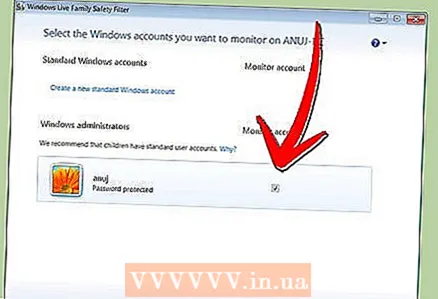
- Išjunkite svečių paskyrą, kad vaikai negalėtų ja naudotis.
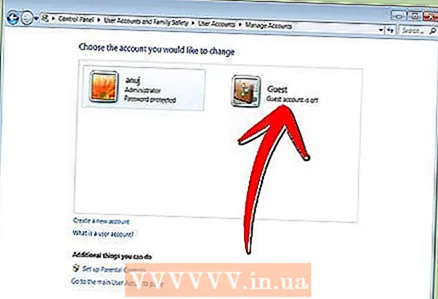
- Pasirinkite reikalingas stebėjimo paskyras. Geriau, jei kiekvienas šeimos narys turi savo sąskaitą.
 3 „Windows 8“. Čia pagal numatytuosius nustatymus stebimos visos sukurtos „antrinės paskyros“. Norėdami įjungti įprastos paskyros stebėjimą, taip pat turite pažymėti ją kaip „vaiką“.
3 „Windows 8“. Čia pagal numatytuosius nustatymus stebimos visos sukurtos „antrinės paskyros“. Norėdami įjungti įprastos paskyros stebėjimą, taip pat turite pažymėti ją kaip „vaiką“. - 4 Prisijunkite prie savo paskyros adresu familysafety.microsoft.com
- Pasirinkite naudotoją, kurį norite peržiūrėti. Pamatysite galimų stebėti naudotojų sąrašą, kiekvienam galite konfigūruoti filtrus, istoriją, laiko apribojimus, žaidimų apribojimus.

- Filtravimas atliekamas pagal tą patį kategorijos principą. Taip pat galite blokuoti failų atsisiuntimą iš interneto.
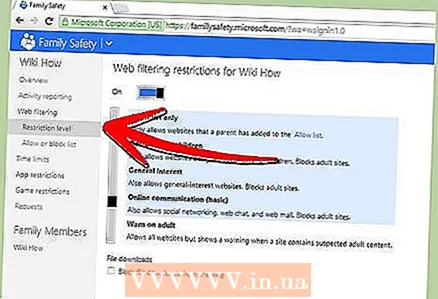
- Taip pat galite blokuoti / leisti tam tikras svetaines.

- Galite siųsti pritaikymo užklausas. Tada, kai bandysite pasiekti draudžiamą svetainę, gausite pranešimą ir galėsite nuspręsti, ar suteikti prieigą, ar ne.

- Laikotarpiai leidžia nustatyti prieigos prie kompiuterio laiką. Pasibaigus prieinamumo laikotarpiui, vartotojo abonementas bus užrakintas.

- Žaidimų apribojimai leidžia uždrausti prieigą prie žaidimų pagal sąrašą arba pagal reitingą.
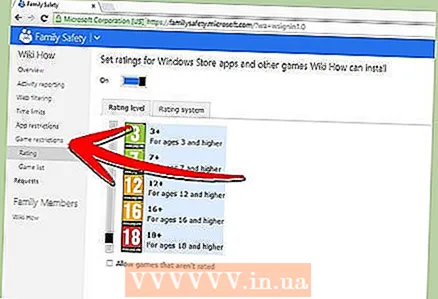
- Pasirinkite naudotoją, kurį norite peržiūrėti. Pamatysite galimų stebėti naudotojų sąrašą, kiekvienam galite konfigūruoti filtrus, istoriją, laiko apribojimus, žaidimų apribojimus.
4 metodas iš 4: pagrindinio kompiuterio failo redagavimas
- 1 Pagrindinio kompiuterio failas ir „Windows“. Prie šio failo galite pridėti svetainių adresus ir jie bus neprieinami visiems be išimties vartotojams.
- Failas paprastai yra kelyje C: Windows System32 drivers etc ir turi būti atidarytas naudojant bloknotą arba kitą teksto rengyklę.
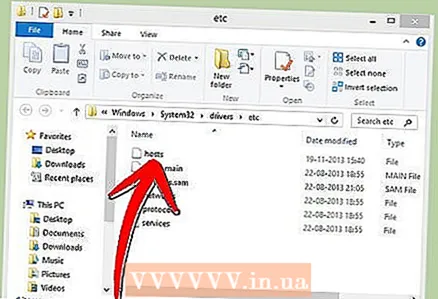
- Perkelkite žymeklį į dokumento pabaigą (naujoje eilutėje po paskutinio įrašo).
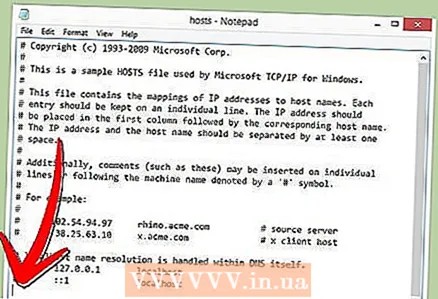
- Įveskite 127.0.0.1 svetainės pavadinimas> ir paspauskite „Enter“. Vietoj svetainės pavadinimo> įveskite svetainės, kurią norite užblokuoti, adresą (pvz., Facebook.com arba ok.ru).
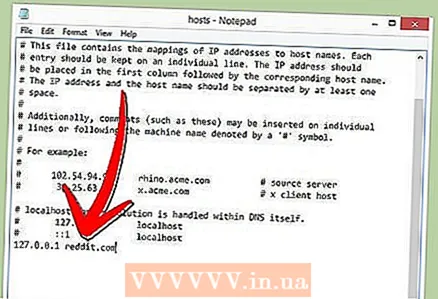
- Kitoje eilutėje įveskite tą patį, bet pridėkite „www“. - eilutė turėtų atrodyti taip - 127.0.0.1 www.facebook.com (www.ok.ru).

- Tai verta padaryti kiekvienoje jūsų pridėtoje svetainėje. Jei žinote, kad jis turi kitų padomenių ar užsienio versijų, taip pat jas užblokuokite (pavyzdžiui, 127.0.0.1 m.facebook.com, 127.0.0.1 ok.ua).

- Išsaugokite failą. Nekeiskite failo pavadinimo, tipo ar vietos! Iš naujo paleiskite naršyklę, kad pritaikytumėte pakeitimus.
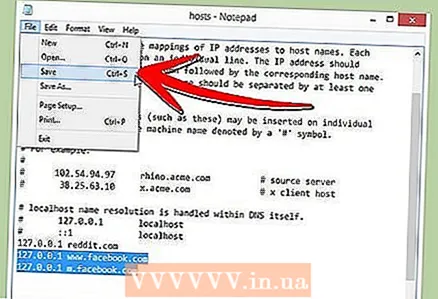
- Failas paprastai yra kelyje C: Windows System32 drivers etc ir turi būti atidarytas naudojant bloknotą arba kitą teksto rengyklę.
- 2 Pagrindinio kompiuterio failas ir „Mac“. Redagavimo principas yra tas pats. Failas atidaromas per „terminalą“ su komanda sudo nano / etc / hosts
- Failų redagavimas yra panašus sistemoje „Windows“. išsaugoję pakeitimus, turite atnaujinti DNS įrašus. tam „Terminale“ turite įvesti komandą dscacheutil -flushcache

- Failų redagavimas yra panašus sistemoje „Windows“. išsaugoję pakeitimus, turite atnaujinti DNS įrašus. tam „Terminale“ turite įvesti komandą dscacheutil -flushcache
- 3 Pagrindinio kompiuterio failas ir „Linux“. Redagavimo principas yra tas pats. Failas atidaromas naudojant komandą sudo gedit / etc / hosts per komandinę eilutę. Turinio redagavimas yra panašus į „Windows“.



